windows10查看电脑使用记录 Win10系统如何查看电脑操作记录
windows10查看电脑使用记录,Windows10是目前广泛使用的操作系统之一,它提供了许多方便实用的功能,其中之一就是可以查看电脑的使用记录,无论是出于监控自己的电脑使用情况,还是查找他人使用电脑的痕迹,Win10系统都提供了简单易用的方法来实现这一功能。通过查看电脑的操作记录,我们可以了解到哪些应用程序被打开、关闭,哪些文件被访问,甚至可以查看到具体的时间和操作者。接下来我们将介绍Win10系统中如何查看电脑的操作记录,以帮助您更好地管理和监控电脑的使用情况。
操作方法:
1. 1.首先打开电脑,我们在电脑桌面上找到“控制面板”选项。双击该选项就可以进入到控制面板页面。

2. 2.接着在控制面板页面中,我们在页面右上角将查看方式设置为小图标。再点击界面左侧的“管理工具”选项即可。
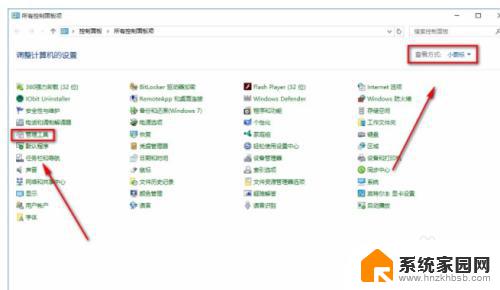
3. 3.然后就会进入到管理工具页面,我们在页面上找到“事件查看器”选项,双击该选项就可以了。
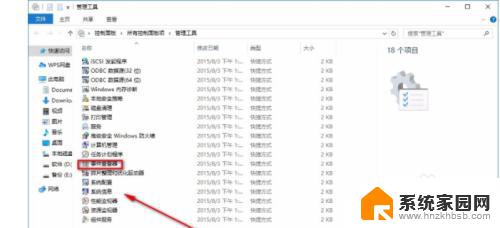
4. 4.接下来界面上就会出现一个事件查看器页面,我们在页面左侧找到“Windows日志”选项并点击即可。
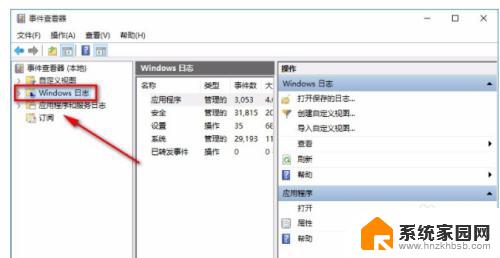
5. 5.随后就会在界面上找到“系统”选项,我们双击该选项就可以进行下一步操作,如下图所示。
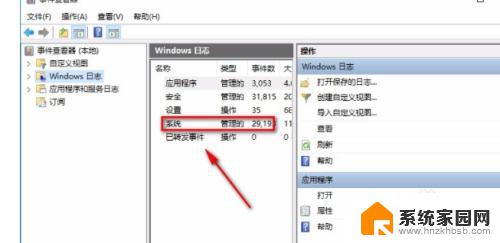
6. 6.完成以上所有步骤后,我们就会看到下图所示的界面,在界面上就可以看到电脑的使用记录了。
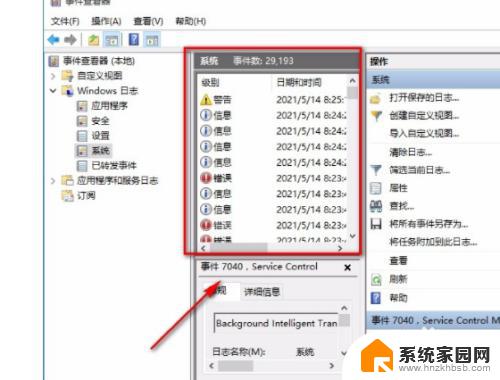
以上是关于在Windows 10上查看电脑使用记录的全部内容,如果您也遇到了类似的情况,请参考本文提供的方法进行处理,希望这些信息对您有所帮助。
windows10查看电脑使用记录 Win10系统如何查看电脑操作记录相关教程
- 查看电脑文件浏览记录 如何在Win10中查看文件访问记录
- win10没有当天关机记录 WIN10系统如何查看电脑上次关机时间
- win10系统查看内存参数 如何查看 Win10 电脑的内存使用情况
- win10查看防火墙日志 Win10系统如何查看防火墙日志记录
- 笔记本电脑查看电池损耗 win10电池使用时间查看
- windows开关机记录 Win10系统如何查看关机记录
- 电脑怎么看是win7还是win10 怎么查看电脑操作系统是win7还是win10
- win10怎么查看文件打开记录 win10文件访问记录在哪里查看
- win10 关机记录 Win10系统开关机记录怎么查看
- win10查看最近打开文件 Win10如何查看最近打开文件记录
- win10开始屏幕图标点击没反应 电脑桌面图标点击无反应
- 蓝牙耳机如何配对电脑 win10笔记本电脑蓝牙耳机配对方法
- win10如何打开windows update 怎样设置win10自动更新功能
- 需要系统管理员权限才能删除 Win10删除文件需要管理员权限怎么办
- win10和win7怎样共享文件夹 Win10局域网共享问题彻底解决方法
- win10系统还原开机按什么键 电脑一键还原快捷键
win10系统教程推荐
- 1 win10和win7怎样共享文件夹 Win10局域网共享问题彻底解决方法
- 2 win10设置桌面图标显示 win10桌面图标显示不全
- 3 电脑怎么看fps值 Win10怎么打开游戏fps显示
- 4 笔记本电脑声音驱动 Win10声卡驱动丢失怎么办
- 5 windows查看激活时间 win10系统激活时间怎么看
- 6 点键盘出现各种窗口 如何解决Win10按键盘弹出意外窗口问题
- 7 电脑屏保在哪里调整 Win10屏保设置教程
- 8 电脑连接外部显示器设置 win10笔记本连接外置显示器方法
- 9 win10右键开始菜单没反应 win10开始按钮右键点击没有反应怎么修复
- 10 win10添加中文简体美式键盘 Win10中文输入法添加美式键盘步骤